В некоторых прошлых обзорах я показывал тест антивирусов и лучше всего справился антивирус Касперского. Он нашел больше всех вирусов в архиве, хоть и всех дольше проверял.
Но антивирус стоит денег, поэтому с целью экономии пользователи используют стандартный предустановленный антивирус в Windows.
Но в целом его использование не такое эффективное, все равно что использовать браузер internet explorer.
Есть два варианта использования Антивируса бесплатно.
Первый, это использование лечащей утилиты Kaspersky Virus Removal Tool.
Второй способ, это установка полностью бесплатного антивируса Kaspersky Free.
Начнем с первого.
Это использование лечащей утилиты. Она абсолютно бесплатна и по функционалу схожа с популярным решением Dr Web CureIt. То есть по факту, вы получите продукт, который не нужно устанавливать, который разово проверит вашу систему на наличие вирусов, обезвредит либо удалит вирусы и на этом закончит свою работу. Такой режим подходит для нерегулярных проверок компьютера.
Я рекомендую пользоваться тогда, когда вы видите, что у компьютера появилось нестандартное поведение: вылезают различные ошибки, выходят рекламные баннеры, появляются разные окошки и тут же пропадают, компьютер стал работать медленнее. Либо проверять раз в пол года.
Как скачать?
Проходим по ссылке: https://www.kaspersky.ru/downloads/thank-you/free-virus-removal-tool и скачиваем, нажав на кнопку «Скачать».
Ну или заходим на официальный сайт антивируса, заходим в раздел «Скачать», прокручиваем до конца вниз и видим раздел «Бесплатные сервисы». Стрелками вправо или влево находим нужную нам программу.
Kaspersky Free.
Это уже полноценный антивирус Касперского. Он отличается тем, что вам, по Лицензионному соглашению, будут предоставлять Бета версию (Версия, которая находится в стадии тестирования) и будут время от времени отправлять данные об ошибках, использовании, статистику на сервер. То есть вы, используя данный антивирус, будете являться скрытым тестировщиком. Взамен вы получается возможность бесплатно пользоваться антивирусом.
В самом антивирусе тоже есть некоторые ограничения. Тут будет доступен только антивирус, который проверяет систему и всё. Ни тебе брандмауера, ни тебе онлайн проверки, ни тебе проверок на уязвимости доступно не будет. Ну и к тому же у вас будет регулярно высвечиваться реклама с предложением купить полный антивирус.
Как скачать?
Проходим по ссылке https://www.kaspersky.ru/downloads/thank-you/free-antivirus-download и скачиваем , нажав на кнопку «Скачать».
Ну или заходим на официальный сайт антивируса, заходим в раздел «Скачать», прокручиваем до конца вниз и видим раздел «Бесплатные сервисы». Стрелками вправо или влево находим нужную нам программу.
Источник: dzen.ru
Шаги по установке пробной версии Антивируса Касперского (на примере установки русской версии)
Шаг 1: Вам необходимо скачать инсталляционный файл Антивируса Касперского по адресу:
Шаг 2: Запустите скаченный файл — на экране появится Мастер установки пакета Антивируса Касперского.

Нажмите кнопку Далее для продолжения установки.
Шаг 3: Ознакомьтесь с Лицензионным соглашением «Лаборатории Касперского».

Внимательно прочитайте Лицензионное соглашение и если Вы согласны выберите «Я принимаю условия Лицензионного соглашения», затем нажмите кнопку Далее для продолжения установки.
Шаг 4: На этом этапе Мастер предлагает выбрать тип установки.
— Полная — устанавливаются все компоненты защиты: Файловый, Почтовый, Веб-антивирус, Проактивная защита.
— Выборочная — устанавливаются компоненты, выбранные пользователем.

Выберите необходимый тип установки, щёлкнув на соответствующей пиктограмме.
Замечание: Если Вы выбираете тип установки Выборочная , то после нажатия на пиктограмму Мастер установки предложит выбрать необходимые компоненты. Данный выбор рекомендуется совершать лишь опытным пользователям!
Шаг 5: Для продолжения нажмите кнопку Установить .

Мастер установки удалит несовместимые программы и установит Антивирус Касперского на компьютер.

Завершит установку окно, в контором необходимо нажать кнопку Далее.

Шаг 6: На этом этапе Мастер установки предлагает активировать копию пакета Антивируса Касперского.

Вам необходимо выбрать пункт «Активировать пробную версию» .
После чего программа автоматически соединится с сервером «Лаборатории Касперского».

. и автоматически получит пробный лицензионный ключ сроком на 30 дней.

Шаг 7: На завершающем этапе установки пакета Антивируса Касперского Мастер установки предлагает перезагрузить компьютер.

Завершите все открыте программы и нажмите кнопку Готово для завершения установки и автоматической перезагрузки компьютера.
После перезагрузки Ваш компьютер будет автоматически защищён Антивирусом Касперского. В случае возникновения проблем при работе компьютера обратитесь к нашей технической поддержке по е-мейлу: [email protected] или телефону в Таллине 616 60 65.
Источник: www.antivirus.ee
Инструкция по установке Kaspersky Internet Security 2021
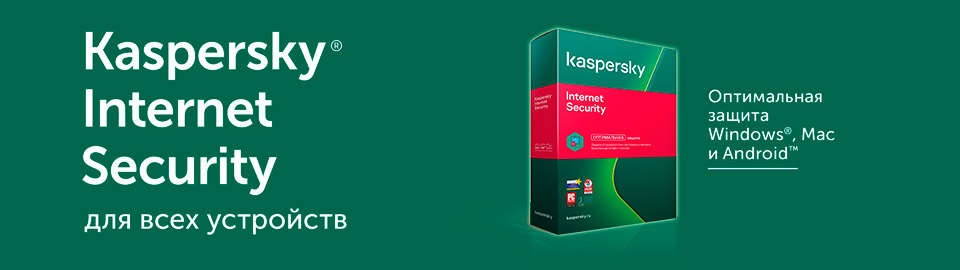
Проверьте ваш ПК на присутствие других антивирусных решений или несовместимого ПО. Если такое имеется, то удалите несовместимое программное обеспечение.
Перед началом инсталляции желательно закрыть все открытые приложения.
Установка
1. Загрузите установщик Kaspersky Internet Security с нашего сайта. После этого запустите его двойным кликом.
2. Кликните Продолжить.

3. Прочтите Лицензионное соглашение и нажмите Принять.

4. Прочитайте Положение об использовании и нажмите Принять.

5. Вместе с основным продуктом запускается установка Kaspersky Secure Conection, прочитайте дополнительную информацию и выберете Установить.

При установке начиная с Vista OS и заканчивая последней версией операционной системы Microsoft может возникнуть окошко Контроль учетных данных пользователя. Чтобы продолжить установку введите учетные данные администратора и выберите Да.

6. Когда инсталляция подойдет к концу выберете Завершить. Если Kaspersky Internet Security не запустилось автоматически, щелкните по ярлыку на рабочем столе.

7. Вам кратко расскажут про преимущества продукта. Можете нажать кнопку Пропустить.

8. Обезопасьте себя от рекламных баннеров и нежелательных рассылок установив соответствующие галочки и нажмите Завершить.

Как установить и активировать программу на нескольких ПК
Инсталляция и активация Kaspersky Internet Security на нескольких ПК проходит таким же способом, описанным выше. Чтобы произвести активацию антивирусного решения используйте один лицензионный ключ.
Что делать после установки
- Обновите антивирус до последней версии.
- В меню антивируса проверьте состояние защиты.
- Запустите полную проверку вашего ПК.
Источник: www.olof.ru